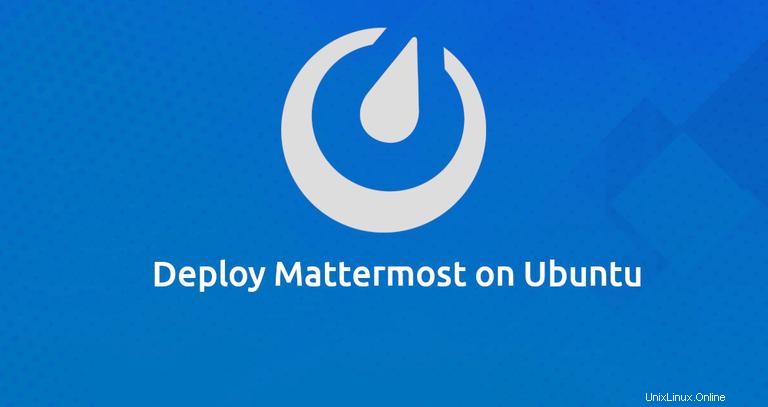
Mattermost je platforma pro rychlé zasílání zpráv podnikové třídy, alternativa Slack s vlastním hostitelem s otevřeným zdrojovým kódem. Je napsán v Golang a React a může používat MySQL nebo PostgreSQL jako databázový backend. Mattermost přináší veškerou vaši týmovou komunikaci na jedno místo a poskytuje různé funkce včetně sdílení souborů, zasílání zpráv jeden na jednoho a skupinových zpráv, vlastních emotikonů, videohovorů a dalších.
V tomto tutoriálu nainstalujeme Mattermost na server Ubuntu 18.04 a nakonfigurujeme Nginx jako SSL reverzní proxy.
Předpoklady #
Než budete pokračovat v tomto kurzu, ujistěte se, že jste splnili následující předpoklady:
- Jste přihlášeni jako uživatel s právy sudo.
- Název domény odkazuje na IP adresu vašeho serveru. V tomto článku budeme používat
example.com. - Máte nainstalovaný Nginx, pokud ne, přečtěte si tuto příručku.
- Máte nainstalovaný certifikát SSL pro vaši doménu. Bezplatný certifikát Let’s Encrypt SSL si můžete nainstalovat podle tohoto návodu.
Vytvořit databázi MySQL #
Jako databázi pro Mattermost použijeme MySQL. Pokud na svém serveru nemáte nainstalované MySQL nebo MariaDB, můžete je nainstalovat podle těchto pokynů.
Přihlaste se do prostředí MySQL:
mysql -u rootVytvořte novou databázi a uživatele pro naši instalaci Mattermost pomocí:
Ujistěte se, že používáte heslo, které je bezpečnější nežCREATE DATABASE mattermost;GRANT ALL ON mattermost.* TO mattermost@localhost IDENTIFIED BY 'P4ssvv0rD';
P4ssvv0rD . Vytvořit nového systémového uživatele #
Vytvořte nového uživatele a skupinu, která bude spouštět naši instanci Mattermost. Uživatele pojmenujeme mattermost :
sudo useradd -U -M -d /opt/mattermost mattermostInstalovat Mattermost Server #
V době psaní tohoto článku je nejnovější stabilní verze Mattermost verze 5.1.0. Stáhněte si archiv pomocí následujícího příkazu curl:
sudo curl -L https://releases.mattermost.com/5.1.0/mattermost-5.1.0-linux-amd64.tar.gz -o /tmp/mattermost.tar.gz
Jakmile je stahování dokončeno, rozbalte archiv a přesuňte jej do /opt adresář
sudo tar zxf /tmp/mattermost.tar.gz -C /optVytvořte adresář pro ukládání souborů:
sudo mkdir -p /opt/mattermost/data
Změňte vlastnictví adresáře na mattermost uživatel:
sudo chown -R mattermost: /opt/mattermost
Otevřete /opt/mattermost/config/config.json soubor, nastavte ovladač databáze na mysql a zadejte informace o databázi:
"SqlSettings": {
"DriverName": "mysql",
"DataSource": "mattermost:P4ssvv0rD@tcp(localhost:3306)/mattermost?charset=utf8mb4,utf8&readTimeout=30s&writeTimeout=30s",
Abychom se ujistili, že naše instance Mattermost funguje podle očekávání, otestujeme server Mattermost. Změňte na /opt/mattermost adresář a spusťte server pomocí následujících příkazů:
cd /opt/mattermostsudo -u mattermost bin/mattermost
Pokud vše funguje dobře, server se spustí a výstup bude vypadat nějak takto:
{"level":"info","ts":1532546921.941638,"caller":"app/server.go:115","msg":"Starting Server..."}
{"level":"info","ts":1532546921.9421031,"caller":"app/server.go:154","msg":"Server is listening on [::]:8065"}
{"level":"info","ts":1532546921.9541554,"caller":"app/web_hub.go:75","msg":"Starting 2 websocket hubs"}
Nyní můžeme zastavit server Mattermost pomocí CTRL+C a pokračujte dalšími kroky.
Vytvořit jednotku Systemd #
Abychom mohli spustit naši instanci Mattermost jako službu, vytvoříme mattermost.service soubor jednotky v /etc/systemd/system/ adresář.
Otevřete textový editor a vytvořte následující soubor:
/etc/systemd/system/mattermost.service[Unit]
Description=Mattermost
After=network.target
After=mysql.service
Requires=mysql.service
[Service]
Type=notify
ExecStart=/opt/mattermost/bin/mattermost
TimeoutStartSec=3600
Restart=always
RestartSec=10
WorkingDirectory=/opt/mattermost
User=mattermost
Group=mattermost
LimitNOFILE=49152
[Install]
WantedBy=mysql.service
Informujte systemd, že jsme vytvořili nový soubor jednotky a spusťte službu Mattermost pomocí následujících příkazů:
sudo systemctl daemon-reloadsudo systemctl start mattermost
Nyní můžeme zkontrolovat stav služby pomocí:
sudo systemctl status mattermost● mattermost.service - Mattermost
Loaded: loaded (/etc/systemd/system/mattermost.service; disabled; ven
Active: active (running) since Wed 2018-07-25 18:39:05 UTC; 41s ago
Main PID: 3091 (mattermost)
Tasks: 18 (limit: 507)
CGroup: /system.slice/mattermost.service
├─3091 /opt/mattermost/bin/mattermost
Pokud nejsou žádné chyby, povolte automatické spouštění služby Mattermost při spouštění:
sudo systemctl enable mattermostNastavit reverzní proxy s Nginx #
Pokud jste postupovali podle našich pokynů, jak nainstalovat Nginx na Ubuntu 18.04 a jak zabezpečit Nginx pomocí příruček Let’s Encrypt na Ubuntu 18.04, měli byste již mít Nginx nainstalovaný a nakonfigurovaný s certifikátem SSL.
Nyní musíme nastavit nový blok serveru pro instanci Mattermost. Otevřete textový editor a vytvořte následující soubor:
/etc/nginx/conf.d/example.com.confproxy_cache_path /var/cache/nginx levels=1:2 keys_zone=mattermost_cache:10m max_size=3g inactive=120m use_temp_path=off;
upstream mattermost_backend {
server 127.0.0.1:8065;
}
server {
listen 80;
server_name example.com www.example.com;
include snippets/letsencrypt.conf;
return 301 https://example.com$request_uri;
}
server {
listen 443 ssl http2;
server_name www.example.com;
ssl_certificate /etc/letsencrypt/live/example.com/fullchain.pem;
ssl_certificate_key /etc/letsencrypt/live/example.com/privkey.pem;
ssl_trusted_certificate /etc/letsencrypt/live/example.com/chain.pem;
include snippets/ssl.conf;
return 301 https://example.com$request_uri;
}
server {
listen 443 ssl http2;
server_name example.com;
ssl_certificate /etc/letsencrypt/live/example.com/fullchain.pem;
ssl_certificate_key /etc/letsencrypt/live/example.com/privkey.pem;
ssl_trusted_certificate /etc/letsencrypt/live/example.com/chain.pem;
include snippets/ssl.conf;
access_log /var/log/nginx/example.com-access.log;
error_log /var/log/nginx/example.com-error.log;
location ~ /api/v[0-9]+/(users/)?websocket$ {
proxy_set_header Upgrade $http_upgrade;
proxy_set_header Connection "upgrade";
client_max_body_size 50M;
proxy_set_header Host $http_host;
proxy_set_header X-Real-IP $remote_addr;
proxy_set_header X-Forwarded-For $proxy_add_x_forwarded_for;
proxy_set_header X-Forwarded-Proto $scheme;
proxy_set_header X-Frame-Options SAMEORIGIN;
proxy_buffers 256 16k;
proxy_buffer_size 16k;
proxy_read_timeout 600s;
proxy_pass http://mattermost_backend;
}
location / {
proxy_http_version 1.1;
client_max_body_size 50M;
proxy_set_header Connection "";
proxy_set_header Host $http_host;
proxy_set_header X-Real-IP $remote_addr;
proxy_set_header X-Forwarded-For $proxy_add_x_forwarded_for;
proxy_set_header X-Forwarded-Proto $scheme;
proxy_set_header X-Frame-Options SAMEORIGIN;
proxy_buffers 256 16k;
proxy_buffer_size 16k;
proxy_read_timeout 600s;
proxy_cache mattermost_cache;
proxy_cache_revalidate on;
proxy_cache_min_uses 2;
proxy_cache_use_stale timeout;
proxy_cache_lock on;
proxy_pass http://mattermost_backend;
}
}
Znovu načtěte službu Nginx, aby se změny projevily:
sudo systemctl reload nginxKonfigurace Mattermost #
Otevřete prohlížeč, zadejte svou doménu a budete přesměrováni na stránku přihlášení.
Zadejte svůj e-mail, zvolte uživatelské jméno a heslo a klikněte na Create Account vytvořte svůj první účet.
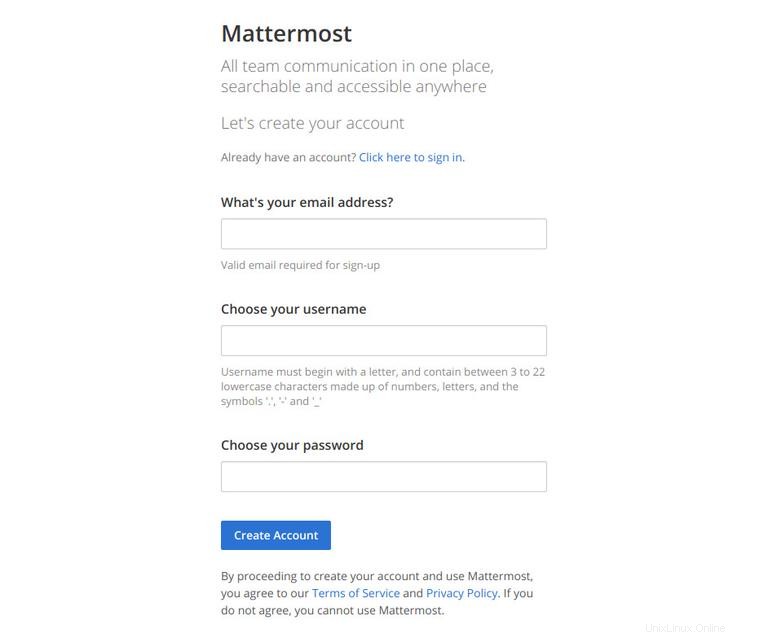
První vytvořený uživatel v systému bude mít administrátorská práva.
V dalším kroku vás průvodce konfigurací požádá o vytvoření nového týmu.
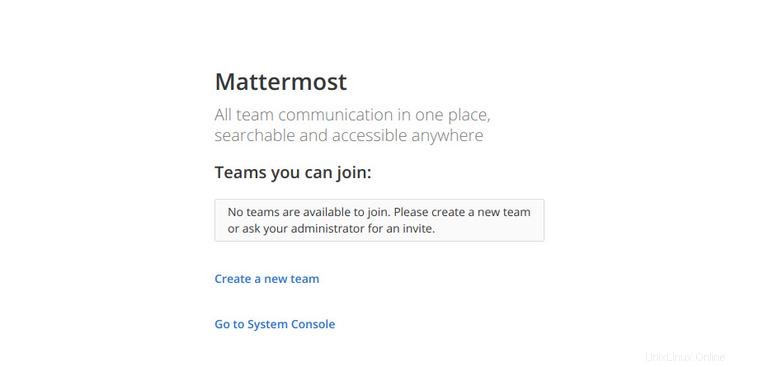
Klikněte na Create a new team zadejte svůj první tým a klikněte na Next tlačítko.
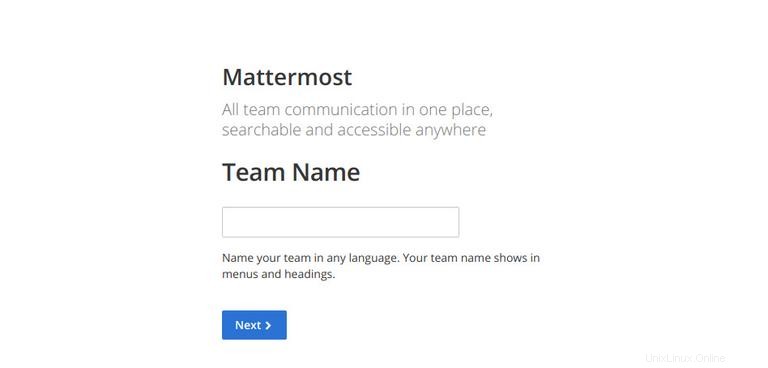
V dalším kroku budete požádáni, abyste vybrali webovou adresu svého nového týmu:
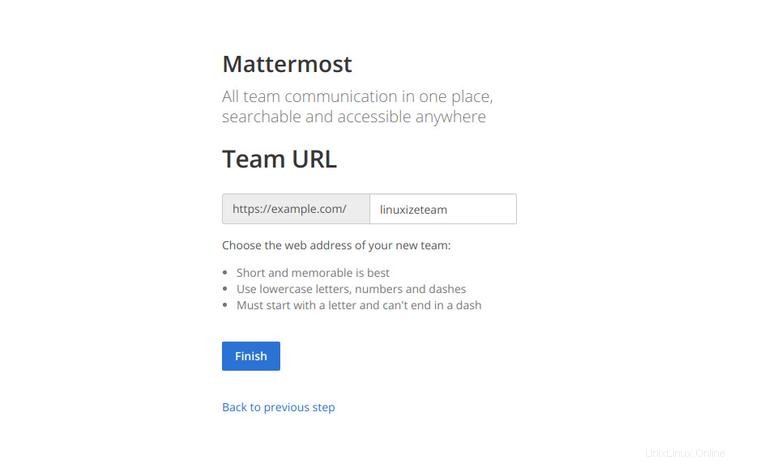
Klikněte na Finish a budete přesměrováni na řídicí panel Mattermost, přihlášeni jako správce.
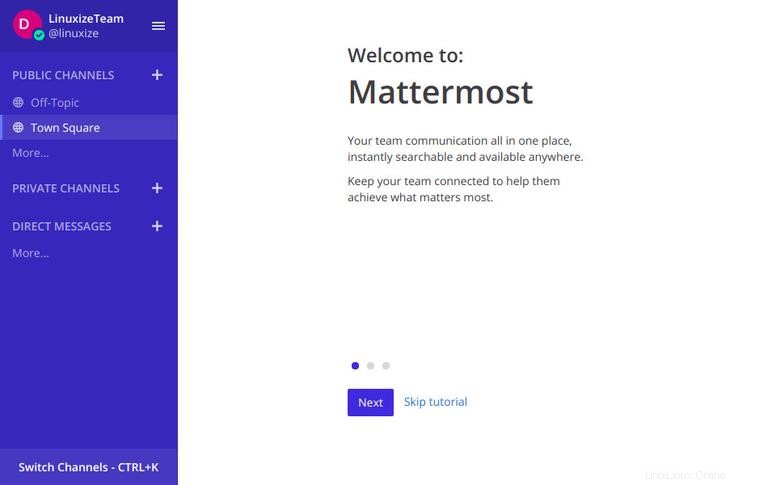
Otevřete systémovou konzolu kliknutím na své uživatelské jméno v horní části navigačního panelu a v nové nabídce, která se otevře, klikněte na System Console odkaz.
Nastavte adresu URL webu v Nastavení Obecné → Konfigurace.
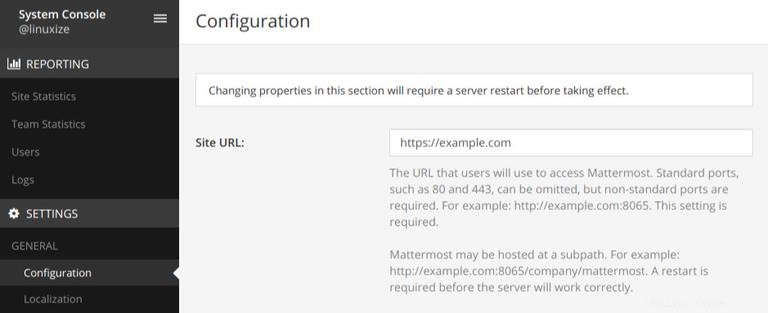
Chcete-li povolit e-mailová upozornění, přejděte do Oznámení → E-mail, změňte Enable Email Notifications hodnota z false true a zadejte své parametry SMTP.
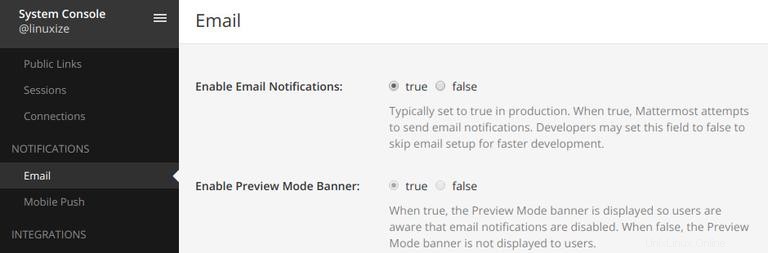
Můžete použít jakékoli oblíbené transakční e-mailové služby, jako je SendinBlue, SendGrid, Amazon SES, Mandrill, Mailgun, Mailjet a Postmark, nebo si můžete nastavit svůj vlastní poštovní server podle tohoto návodu.
Nakonec musíme restartovat službu Mattermost, aby se změny projevily:
sudo systemctl restart mattermost